Chaque navigateur web intègre un mode de navigation privée, disponible aussi bien sur les ordinateurs que sur les appareils mobiles. Ce mode ne dissimule pas votre activité en ligne auprès de votre fournisseur d’accès à Internet, mais il assure qu’aucune trace de votre navigation n’est conservée sur votre appareil. Il se révèle particulièrement utile pour les navigateurs ne gérant pas plusieurs profils. Si la navigation privée ne vous convient pas, certains navigateurs offrent la possibilité de la désactiver. Nous avions déjà abordé la désactivation du mode incognito dans Chrome ; ici, nous allons vous montrer comment désactiver la navigation privée dans Firefox.
Comment désactiver la navigation privée dans Firefox
Pour neutraliser la navigation privée dans Firefox, il est nécessaire de modifier le registre Windows, ce qui requiert des privilèges d’administrateur.
Ouvrez l’Éditeur du Registre Windows et naviguez jusqu’à l’emplacement suivant :
HKEY_LOCAL_MACHINE\SOFTWARE\Policies\Mozilla\Firefox
Il est possible que la clé « Mozilla » n’existe pas sous la clé « Policies ». Si c’est le cas, faites un clic droit sur la clé « Policies » et sélectionnez « Nouveau > Clé ». Nommez-la « Mozilla ». Ensuite, faites un clic droit sur la clé « Mozilla » que vous venez de créer et sélectionnez à nouveau « Nouveau > Clé » dans le menu contextuel. Nommez cette clé « Firefox ».
Maintenant que le registre est structuré comme il le faut, faites un clic droit sur la clé « Firefox » et sélectionnez « Nouveau > Valeur DWORD (32 bits) ». Nommez cette valeur « DisablePrivateBrowsing » et attribuez-lui la valeur « 1 ».
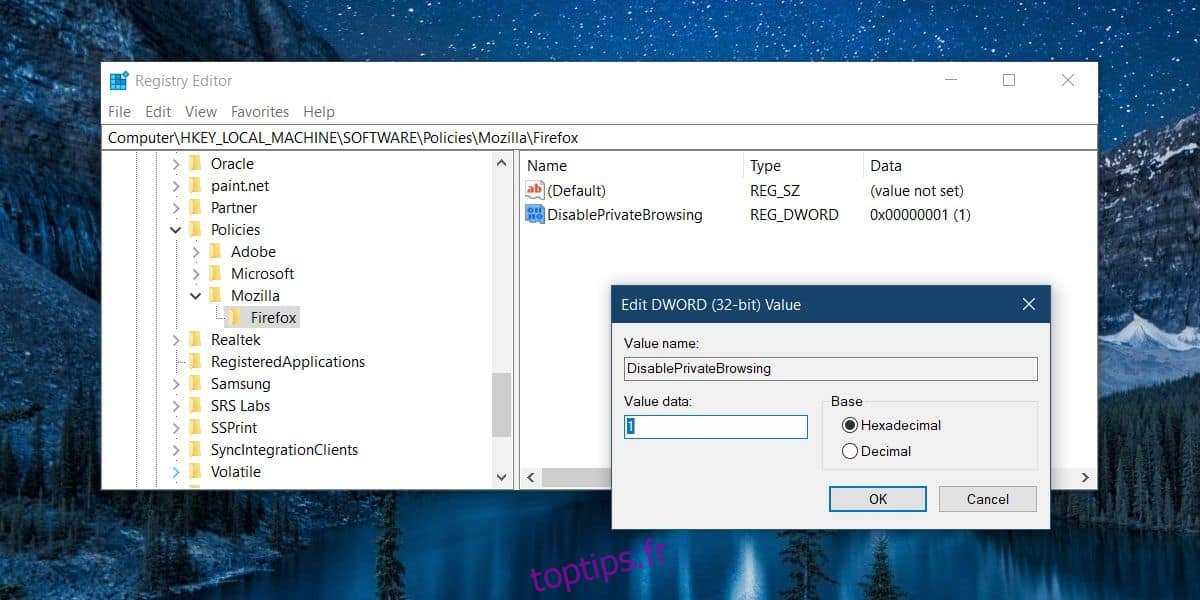
Si Firefox est en cours d’exécution, fermez-le et relancez-le. En cliquant sur l’icône de menu (les trois traits horizontaux), vous constaterez que l’option de fenêtre privée ne figure plus parmi les options de nouvelle fenêtre.
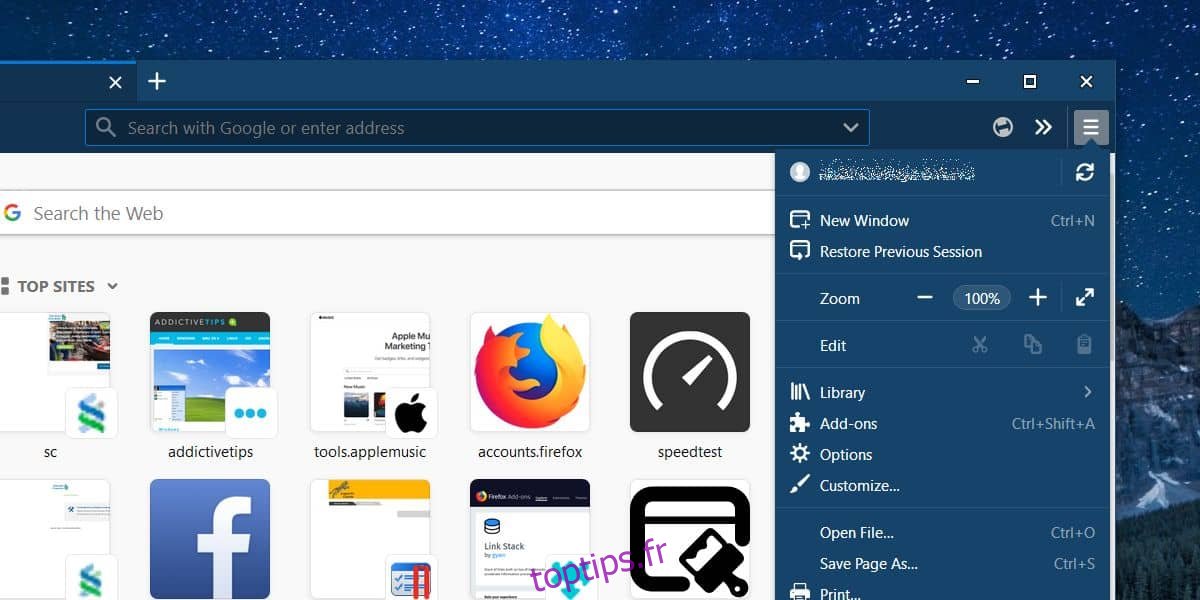
Pour revenir en arrière et réactiver le mode de navigation privée, modifiez la valeur de « DisablePrivateBrowsing » à « 0 » dans le registre Windows. Vous pouvez également simplement supprimer la valeur « DisablePrivateBrowsing ». Il n’est pas nécessaire de supprimer les clés « Mozilla » et « Firefox » (si vous les avez créées). Laisser des clés vides n’aura aucun impact négatif sur votre système ou sur le fonctionnement de Firefox.
Si vous appliquez cette astuce pour désactiver la navigation privée pour un utilisateur spécifique, assurez-vous que ce dernier n’a pas d’accès administrateur ou qu’il ne connaît pas les informations d’identification du compte administrateur. S’il a ces accès, il pourrait identifier la modification et réactiver le mode privé.
Cette modification peut également être annulée si l’utilisateur désinstalle puis réinstalle Firefox. Cette opération nécessitera également des droits administrateur. Une réinstallation de Firefox peut potentiellement, mais pas nécessairement, rétablir la clé de registre. Toutefois, si l’utilisateur utilise un programme de désinstallation qui nettoie également le registre des fichiers associés, la modification que vous avez effectuée sera définitivement annulée.